
Vi se confruntă cu mesajul că Windows nu poate face formatarea? De obicei, problema este rezolvată în cele mai multe cazuri și, cel mai probabil, în acest articol va fi capabil de a găsi răspunsul, poate corecta.
Mai jos ne uităm la unele metode pentru a rezolva problema cu formatarea. Începeți cu primul proces, și trece mai departe. Ca rezultat, va fi capabil să rezolve problema.
Metoda 1: mijloace standard de operare
1. Apelați caseta „Run“. folosind o combinație Win + R. În caseta verticală, face intrare «diskmgmt.msc» comandă (fără ghilimele).
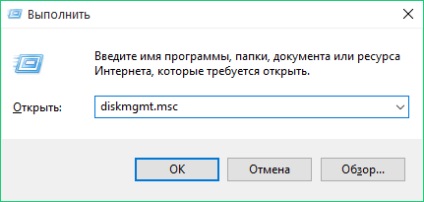
2. Va apărea o fereastră în care managementul de disc. În lista de unități găsi problematică stick-ul și faceți clic pe ea o dată cu butonul stâng al mouse-ului. Doar de mai jos se va dezvolta o reprezentare grafică a stick-ul. Faceți clic pe butonul din dreapta al mouse-ului și du-te la „Format“ (în cazul în care „repara“ starea unității USB) sau selectați „New Partition“ (în cazul în care starea de băț „nealocată“).
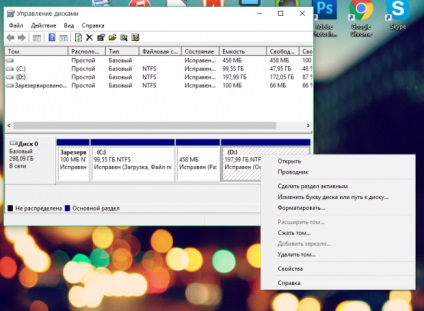
Metoda 2: formatarea folosind linia de comandă
1. Lansați PC-ul în modul de siguranță (apăsați F8 în mod repetat, pentru a face acest lucru, trimiteți-l și reporni la începutul descărcării). În fereastra care apare, navigați la meniul „Safe Mode“.
2. Deschideți "Start" (Windows 7) sau apăsați Win + Q (pentru Windows 8), apoi tastați "cmd" (fără ghilimele) în caseta de căutare. Click pe rezultatele găsite, faceți clic dreapta și du-te la „Executare ca administrator“.
3. În fereastra care apare, va trebui să introduceți o comandă de tipul următor:
În cazul în care x - litera a circuitului unității.
Metoda 3: prin utilități terțe părți
În cazul în care producătorul stick-ul nu este listat, puteți încerca utilitatea D-Soft Flash Doctor, în care nu există nici un furnizor de blocare. Din păcate, până în prezent, site-ul oficial al dezvoltatorului nu este de lucru, așa că nu dau în link-urile de articol pentru a descărca.